文章目录
一、编译安装Nginx服务
1、关闭防火墙将nginx所需软件包到/opt目录下
systemctl stop firewalld
systemctl disable firewalld
setenforce 0

2、安装依赖包
nginx的配置及运行需要pcre、zlib等软件包的支持,因此需要安装这些安装的开发包,以便提供相应的库和头文件。
yum -y install pcre-devel zlib-devel gcc gcc-c++ make

3、创建运行用户、组
Nginx 服务程序默认以 nobody 身份运行,建议为其创建专门的用户账号,以便更准确地控制其访问权限。
#创建nginx程序用户
useradd -M -s /sbin/nologin nginx

4、编译安装Nginx
cd /opt
tar zxvf nginx-1.12.0.tar.gz -C /opt/
cd /opt/nginx-1.12.0/
./configure \
--prefix=/usr/local/nginx \
--user=nginx \
--group=nginx \
--with-http_stub_status_module
#-----配置命令解释
--prefix=/usr/local/nginx #指定nginx的安装路径
--user=nginx #指定用户名
--group=nginx #指定组名
--with-http_stub_status_module #启用 http_stub_status_module 模块以支持状态统计
make -j 2 && make install
#让系统识别nginx的操作命令
ln -s /usr/local/nginx/sbin/nginx /usr/local/sbin/





5、检查、启动、重启、停止 nginx服务
检查配置文件是否配置正确
nginx -t
启动
nginx
查看端口是否启动
netstat -natp | grep 80
停止
cat /usr/local/nginx/logs/nginx.pid 先查看nginx的PID号
kill -3 <PID号>
kill -s QUIT <PID号>
killall -3 nginx
killall -s QUIT nginx
重载
kill -1 <PID号>
kill -s HUP <PID号>
killall -1 nginx
killall -s HUP nginx
日志分隔,重新打开日志文件
kill -USR1 <PID号>
平滑升级
kill -USR2 <PID号>

6、添加 Nginx 系统服务
一共两种方式,这边我就演示一种,感兴趣的可以试试另一种方式
方法一:以脚本的方式管理服务
vim /etc/init.d/nginx
#!/bin/bash
#chkconfig: - 99 20
#description:Nginx Service Control Script
COM="/usr/local/nginx/sbin/nginx"
PID="/usr/local/nginx/logs/nginx.pid"
case "$1" in
start)
$COM
;;
stop)
kill -s QUIT $(cat $PID)
;;
restart)
$0 stop
$0 start
;;
reload)
kill -s HUP $(cat $PID)
;;
*)
echo "Usage: $0 {start|stop|restart|reload}"
exit 1
esac
exit 0
#为脚本文件添加执行权限
chmod +x /etc/init.d/nginx
#添加为系统服务
chkconfig --add nginx
#重启服务
systemctl stop nginx
systemctl start nginx
#systemctl restart nginx
方法二:
vim /lib/systemd/system/nginx.service
[Unit]
Description=nginx
After=network.target
[Service]
Type=forking
PIDFile=/usr/local/nginx/logs/nginx.pid
ExecStart=/usr/local/nginx/sbin/nginx
ExecrReload=/bin/kill -s HUP $MAINPID
ExecrStop=/bin/kill -s QUIT $MAINPID
PrivateTmp=true
[Install]
WantedBy=multi-user.target
chmod 754 /lib/systemd/system/nginx.service
systemctl start nginx.service
systemctl enable nginx.service


二、认识Nginx服务的主配置文件 nginx.conf
vim /usr/local/nginx/conf/nginx.conf

1、全局配置
#user nobody; #运行用户,若编译时未指定则默认为 nobody
worker_processes 1; #工作进程数量,可配置成服务器内核数为2
#error_log logs/error.log; #错误日志文件的位置
#pid logs/nginx.pid; #PID 文件的位置

2、I/O事件配置
events {
use epoll; #使用 epoll 模型,2.6及以上版本的系统内核,建议使用epoll模型以提高性能
worker_connections 1024; #每个进程处理 1024 个连接
}
#如提高每个进程的连接数还需执行“ulimit -n 65535”命令临时修改本地每个进程可以同时打开的最大文件数。
#在Linux平台上,在进行高并发TCP连接处理时,最高的并发数量都要受到系统对用户单一进程同时可打开文件数量的限制(这是因为系统为每个TCP连接都要创建一个socket句柄,每个socket句柄同时也是一个文件句柄)。
#可使用ulimit -a命令查看系统允许当前用户进程打开的文件数限制.
uname -r #查看内核版本
ulimit -a #查看系统允许当前用户进程打开的文件数


3、HTTP配置
http {
include mime.types;
default_type application/octet-stream;
#log_format main '$remote_addr - $remote_user [$time_local] "$request" '
# '$status $body_bytes_sent "$http_referer" '
# '"$http_user_agent" "$http_x_forwarded_for"';
#access_log logs/access.log main;
sendfile on;
#tcp_nopush on;
#keepalive_timeout 0;
keepalive_timeout 65;
#gzip on;

Wed服务的监听设置
server {
##监听地址及端口
listen 80;
##站点域名,可以有多个,用空格隔开
server_name www.zhangsan.com;
##网页的默认字符集
charset utf-8;
##根目录配置
location / {
##网站根目录的位置/usr/local/nginx/html
root html;
##默认首页文件名
index index.html index.php;
}
##内部错误的反馈页面
error_page 500 502 503 504 /50x.html;
##错误页面配置
location = /50x.html {
root html;
}
}
}

(1)验证访问网页
systemctl restart nginx.service
echo "192.168.10.66 www.xtj.com" >> /etc/hosts
#使用浏览器访问
http://www.xtj.com/
http://192.168.10.66/


4、日志格式设定
$remote_addr与$http_x_forwarded_for用以记录客户端的ip地址;
$remote_user:用来记录客户端用户名称;
$time_local: 用来记录访问时间与时区;
$request: 用来记录请求的url与http协议;
$status: 用来记录请求状态;成功是200,
$body_bytes_sent :记录发送给客户端文件主体内容大小;
$http_referer:用来记录从那个页面链接访问过来的;
$http_user_agent:记录客户浏览器的相关信息;
通常web服务器放在反向代理的后面,这样就不能获取到客户的IP地址了,通过$remote_add拿到的IP地址是反向代理服务器的iP地址。反向代理服务器在转发请求的http头信息中,可以增加x_forwarded_for信息,用以记录原有客户端的IP地址和原来客户端的请求的服务器地址。
location常见配置指令,root、alias、proxy_pass
root(根路径配置)
请求www.xtj.com/test,会返回文件/usr/local/nginx/html/test/index.html
alias(别名配置)
请求www.xtj.com/test,会返回文件/usr/local/nginx/html/index.html
proxypass (反向代理配置)
#转发请求到http://127.0.0.1:8080/1.jpg
proxy_pass http://127.0.0.1:8080/;
#转发请求到http://127.0.0.1:8080/test/1.jpg
proxy_pass http://127.0.0.1:8080;

三、访问状态统计配置
1、第一步
先使用命令/usr/local/nginx/sbin/nginx -V 查看已安装的 Nginx 是否包含 HTTP_STUB_STATUS 模块

2、修改 nginx.conf 配置文件,指定访问位置并添加 stub_status 配置
cd /usr/local/nginx/conf
cp nginx.conf nginx.conf.bak
vim /usr/local/nginx/conf/nginx.conf
server {
listen 80;
server_name www.xtj.com;
charset utf-8;
location / {
root html;
index index.html index.php;
}
##添加 stub_status 配置##
location /status { #访问位置为/status
stub_status on; #打开状态统计功能
access_log off; #关闭此位置的日志记录
}
}
}

3、重启服务,访问测试
systemctl restart nginx.service
浏览器访问 http://192.168.10.66/status
Active connections :表示当前的活动连接数;
server accepts handled requests :表示已经处理的连接信息,三个数字依次表示已处理的连接数、成功的TCP握手次数、 已处理的请求数。


四、基于授权的访问控制
1、生成用户密码认证文件
yum install -y httpd-tools
htpasswd -c /usr/local/nginx/passwd.db xtj
chown nginx.root passwd.db


2、修改主配置文件相对应目录,添加认证配置项
vim /usr/local/nginx/conf/nginx.conf
server {
location / {
......
##添加认证配置##
auth_basic "secret";
auth_basic_user_file /usr/local/nginx/passwd.db;
}
}

3、重启服务,访问测试
#验证配置文件
nginx -t
systemctl restart nginx.service
浏览器访问 http://192.168.10.66




五、基于客户端的访问控制
访问控制规则如下:
deny IP/IP 段:拒绝某个 IP 或 IP 段的客户端访问。
allow IP/IP 段:允许某个 IP 或 IP 段的客户端访问。
规则从上往下执行,如匹配则停止,不再往下匹配。
vim /usr/local/nginx/conf/nginx.conf
server {
location / {
......
##添加控制规则##
deny 192.168.10.66; #拒绝访问的客户端 IP
allow all; #允许其它IP客户端访问
}
}
#重启服务
systemctl restart nginx.service
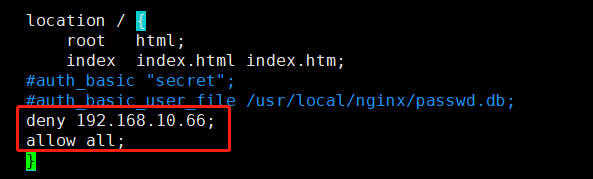

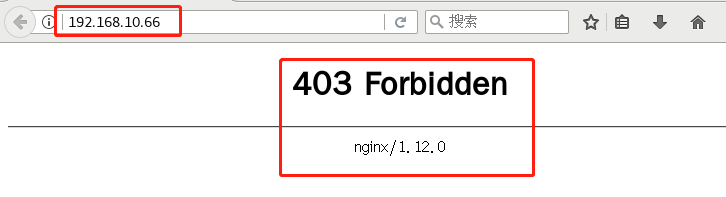
六、基于域名的 Nginx 虚拟主机
1、为虚拟主机提供域名解析
echo "192.168.10.66 www.xtj.com www.achu.com" >> /etc/hosts

2、为虚拟主机准备网页文档
mkdir -p /var/www/html/xtj
mkdir -p /var/www/html/achu
echo "<h1>www.xtj.com</h1>" > /var/www/html/xtj/index.html
echo "<h1>www.achu.com</h1>" > /var/www/html/achu/index.html

3、修改Nginx的配置文件
vim /usr/local/nginx/conf/nginx.conf
http {
server {
listen 80;
server_name www.xtj.com; #设置域名www.xtj.com
charset utf-8;
access_log logs/www.xtj.access.log;
location / {
root /var/www/html/xtj; #设置www.xtj.com 的工作目录
index index.html index.php;
}
error_page 500 502 503 504 /50x.html;
location = 50x.html{
root html;
}
}
server {
listen 80;
server_name www.achu.com; #设置域名www.achu.com
charset utf-8;
access_log logs/www.achu.access.log;
location / {
root /var/www/html/achu;
index index.html index.php;
}
error_page 500 502 503 504 /50x.html;
location = 50x.html{
root html;
}
}
}
4、重启服务,访问测试
#检查语法
nginx -t
systemctl restart nginx.service
#浏览器访问
http://www.xtj.com/
http://www.achu.com/


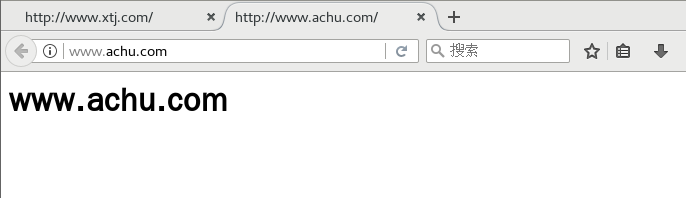
七、基于IP 的 Nginx 虚拟主机
#添加虚拟网卡
ifconfig ens33:0 192.168.10.50 netmask 255.255.255.0
vim /usr/local/nginx/conf/nginx.conf
http {
server {
listen 192.168.10.66:80; #设置监听地址192.168.10.66
server_name www.xtj.com;
charset utf-8;
access_log logs/www.xtj.access.log;
location / {
root /var/www/html/xtj;
index index.html index.php;
}
error_page 500 502 503 504 /50x.html;
location = 50x.html{
root html;
}
}
server {
listen 192.168.10.50:80; #设置监听地址192.168.10.50
server_name www.achu.com;
charset utf-8;
access_log logs/www.achu.access.log;
location / {
root /var/www/html/achu;
index index.html index.php;
}
error_page 500 502 503 504 /50x.html;
location = 50x.html{
root html;
}
}
}
systemctl restart nginx.service
浏览器访问
http://192.168.10.66
http://192.168.10.50


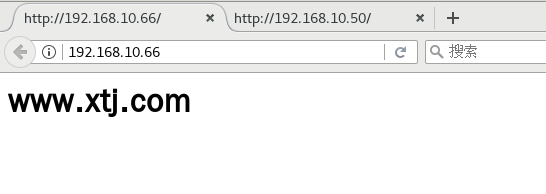
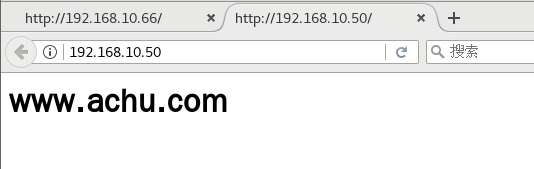
八、基于端口的 Nginx 虚拟主机
vim /usr/local/nginx/conf/nginx.conf
http {
server {
listen 192.168.10.66:8088; #设置监听 8088 端口
server_name www.xtj.com;
charset utf-8;
access_log logs/www.xtj.access.log;
location / {
root /var/www/html/xtj;
index index.html index.php;
}
error_page 500 502 503 504 /50x.html;
location = 50x.html{
root html;
}
}
server {
listen 192.168.10.66:8080; #设置监听 8080 端口
server_name www.achu.com;
charset utf-8;
access_log logs/www.achu.access.log;
location / {
root /var/www/html/achu;
index index.html index.php;
}
error_page 500 502 503 504 /50x.html;
location = 50x.html{
root html;
}
}
}
systemctl restart nginx.service
浏览器访问
http://192.168.10.66:8088
http://192.168.10.66:8080
























 1066
1066











 被折叠的 条评论
为什么被折叠?
被折叠的 条评论
为什么被折叠?








